Как удалить голос из песни онлайн в два клика

Привет всем. Удалить голос из песни или получить минусовку довольно не простая задача. Необходимость заставила порыться в сети интернет и поискать наиболее быстрый и доступный способ. С программами связываться не захотел, так как они требуют дополнительного изучения по работе с ними. Значит обратимся к онлайн сервисам. Оказалось, есть такие сервисы, которые помогут удалить голос из песни онлайн.
Как я понял, все сервисы не гарантируют 100% удаление голоса, а происходит лишь подавление и при этом могут пострадать некоторые звуки, преимущественно ударники.
Для того, чтобы качественно убрать голос из песни онлайн, сервисы выдвигают некоторые требования.
1. Запись песни должна быть обязательно стерео.
2. Битрейт записи должен быть не менее 320 кб/с.
3. Исполняющий голос должен быть записан с одинаковым уровнем громкости на обоих каналах.
Таковы минимальные требования для получения большего эффекта. Думаю многих может порадовать полученный результат, так как на него уйдет не более 1 минуты и для этого потребуется сделать всего пару кликов.
Переходим непосредственно к сервисам, с помощью которых можем убрать голос из песен онлайн. Для эксперимента брал один треки пробовал на всех сервисах, битрейт которого 128 кб/с. Как видим запись уже не соответствует требования, но все равно попробую подавить голос.
Удалить голос из песни онлайн
VocalRemover
[smartads]
Адрес сайта: http://vocalremover.ru/
Этот сервис выдал минусовку, в которой проскакивали отдельные слова, но гораздо тише чем музыка. В общем получилось неплохо. Изменения музыки я не заметил.
На этом сайте дополнительно можно:
– изменить тональность;
– изменить темп;
– конвертировать аудиофайл;
– воспользоваться диктофоном.
X–Minus
Находится тут: http://x-minus.org/remove-vocal-online
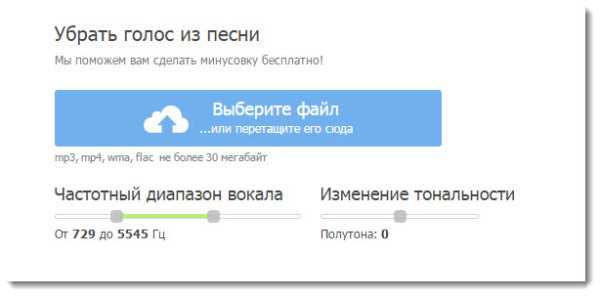
Здесь в случае неудачи рекомендуют изменить частотный диапазон. Я оставил все по умолчанию и получил минусовку, где прослушивался голос на заднем плане. В принципе для караоке подойдет отлично.
MuzZone
Его найдете здесь:
http://muzzone.org/del-vocal/
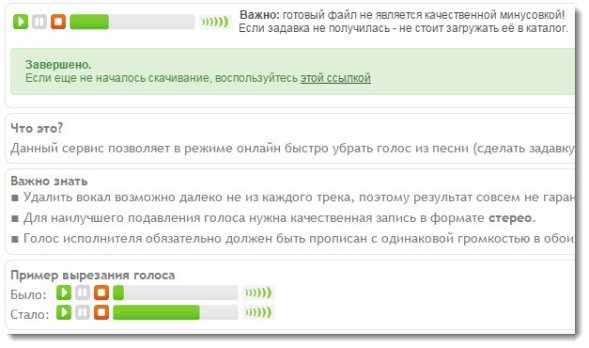
Авторы для начала предлагают послушать что получится после обработки. В моем случае результат получился одинаковый с предыдущим сервисом.
RuMinus
Здесь : http://ruminus.ru/vocal_remove.html
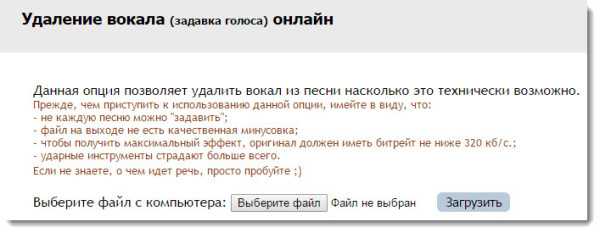
С этим сервисом у меня ничего не получилось, возможно перегружен был сервер. Пробуйте может у вас получится.
На этом список заканчивается. Для быстрого удаления голоса из песни онлайн эти сервисы подойдут обычному пользователю. Получится быстро, но не совсем профессионально. Качественные минусовки могут сделать только профессионалы в сложных программах, что и рекомендуют авторы сервисов.
usvinternet.ru
Убрать голос из песни онлайн
Удаляем голос из песни в буквально в два клика мышью при помощи онлайн сервисов. Насколько хороша такая чистка и захочется ли Вам в конечном итоге слушать такую музыку. Слегка поднапрягши поисковые системы, решил найти какой ни будь онлайн сервис, который сделает все за меня. Но как оказалось их всего лишь два и причем два сервиса русские.

В зарубежном интернете таких сервисов нет, видимо потому, что автоматически и качественно понятия совершенно несовместимы. Или же я просто плохо искал. Хотя возможно некоторые композиции получаются довольно таки и неплохими, но после загрузки пяти разных песен я к сожалению этого не услышал.
Итак, для ленивых — Vocal Remover. Переходите, загружаете звуковой файл, вводите цифровой код (капчу) и буквально через минуту уже скачиваете вашу песню без слов. На момент написания этого поста у проекта было более 700 лайков вконтакте. Значит, возможно, что данный ресурс не так уж и плох в отдельных случаях.
Второй сервис — Remove Vocal Online. Впрочем, даже не стал загружать mp3, т.к. на странице сервиса можно прослушать два звуковых файла. Первый до другой после вырезания голоса. Более 1300 лайков вк.
После использования этих сервисов в некоторых случаях голос удаляется не полностью и постоянно присутствует, какое то эхо. Создается впечатление, что звук не вырезается, а просто приглушен.Если вы хотите полностью и качественно удалить звук, то Вам необходим специалист.
Программа для удаления голоса из песни
При использовании программ Вам придется немного попотеть. Для начала скачайте Audacity с официального сайта (размер около 20 МБ) и установите ее на ваш компьютер. Программа полностью бесплатна и имеется русский язык интерфейса.

1. Откройте программу, нажмите «Файл» -> «Открыть…», выберите звуковой файл и нажмите кнопку «Открыть», или же с помощью горячих клавиш Ctrl+O. После загрузки песни в программу увидите две синие звуковые дорожки как на скриншоте выше.
2. Теперь необходимо их продублировать. Нажмите «Правка» -> «Продублировать» (Ctrl+D).

3. Нажмите кнопку «Тихо», слева, на продублированных дорожках. После проделанных действий дорожки окрасятся в серый цвет.
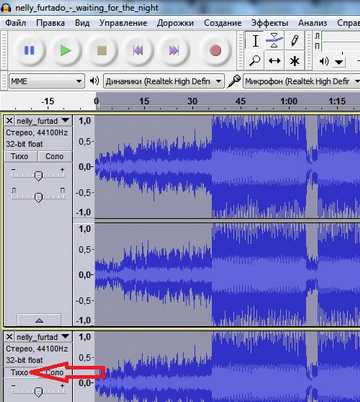
4. Слева от оригинальных дорожек нажмите на стрелку и выберете Split Stereo Track.
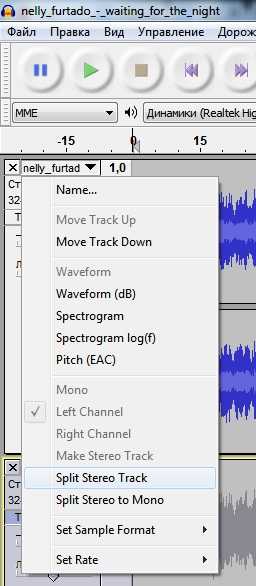
5. Нажмите вверху кнопку «Эффекты», в списке выберите эффект «Инвертирование».

6. Теперь просто нажмите на верхнюю стрелочку слева от оригинальных дорожек и установите «Моно».
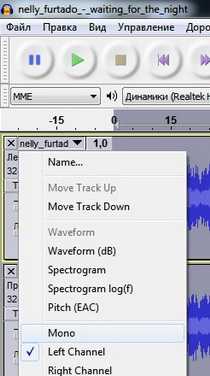
7. Тоже самое проделайте и со второй дорожкой.
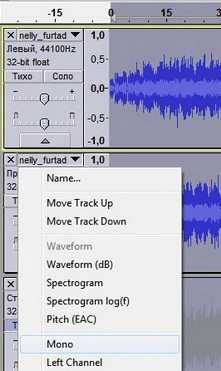
Вот и все, можно попробовать прослушать, то, что у Вас получилось.
rooltime.com
Как сделать минусовку из песни онлайн и на компьютере — 6 простых способов
Сделать минус онлайн в отличном качестве?
Как только пользователь смог определить музыку из видео на YouTube, ВКонтакте или скачать её из открытого источника, можно сразу приступать к делу. Чтобы удалить слова из песни и сделать простую любительскую минусовку, подходящую для дружеских посиделок или одиночных вокальных занятий на радость всем соседям, стоит сконвертировать найденный цифровой файл в формат MP3. Сверхъестественного качества от такого исходника ожидать не стоит, зато песня почти со стопроцентной гарантией будет «восприниматься» всеми перечисленными далее программами и онлайн-сервисами.
Совет: хотя вырезать голос из песни, следуя приведённым далее инструкциям, так же просто, как найти лучшие сайты для скачивания музыки, будущему певцу стоит запастись терпением — каждая композиция обладает уникальным набором входных параметров и может быть обработана разными приложениями с большим или меньшим успехом. Рекомендуется сделать сразу несколько минусовок одной композиции — и затем выбрать из них самую удачную.
Ещё один важный вопрос — качество исходного кодирования. С одной стороны, чем оно выше, тем теоретически лучше должен получиться минус. С другой — принципиальной разницы между 160 кб/с и 320 кб/с для любительской фонограммы не наблюдается, так что пользователь, не имеющий возможности найти песню в наилучшем качестве, может спокойно работать с тем, что есть — лишь бы песня устраивала его самого.
Ниже будут перечислены три сервиса, позволяющие убрать голос из песни с наименьшими потерями качества звучания. Все они бесплатны и просты в использовании — чтобы сделать минусовку с помощью любого из них, юзер потратит не более пяти-десяти минут.
Vocalremover
- Перейти на сайт по ссылке vocalremover.ru и нажать на кнопку «Вырезать вокал».

- Перетащить исходный файл на рабочее поле.

- Или щёлкнуть по нему и выбрать песню в «Проводнике».
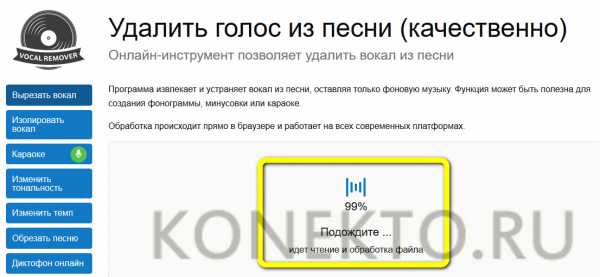
- Если хочется попеть в режиме онлайн — просто запустить музыку, передвинув ползунок «Караоке» в положение «Включено».

- Подобрать частоту фильтрации голоса, перемещая бегунок по шкале «Частота фильтра».

- Как только удовлетворительное качество минусовки будет достигнуто, перейти в нижний раздел страницы, выбрать формат сохранения файла — достаточно будет всё того же MP3.
- Качество кодирования — для любительского минуса подойдёт 192–256 кб/с.

- И нажать на кнопку «Скачать».

- Обработка песни займёт несколько секунд.
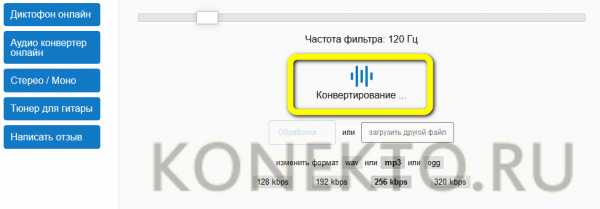
- Определив, куда должна быть сохранена музыка с вырезанным голосом, пользователь может сразу приступать к пению — никакой постобработки не требуется.
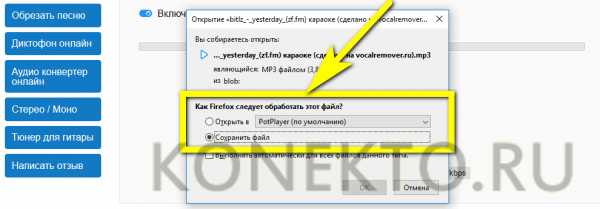
Совет: сайт не обрабатывает файлы в пакетном режиме, однако, чтобы каждый раз не перезагружать страницу, юзер может сразу по сохранении одной композиции перейти к обработке другой — достаточно кликнуть по кнопке «Загрузить другой файл», размещённой в нижнем правом углу экрана.
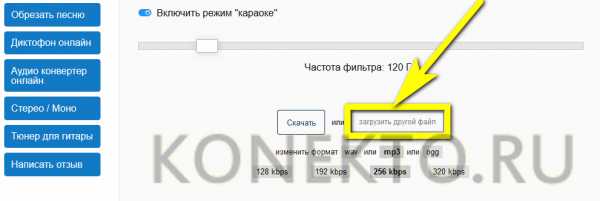
Jarjad
Чтобы сделать минус из песни посредством этого удобнейшего онлайн-сервиса, пользователю понадобится:
- Перейти на сайт по ссылке jarjad.ru и выбрать на главной странице кнопку «Удалить голос из песни».
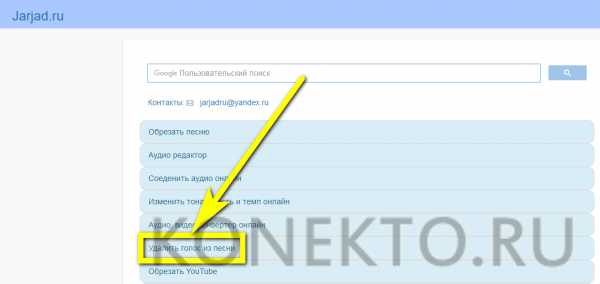
- Перетащить файл песни на рабочее пространство.
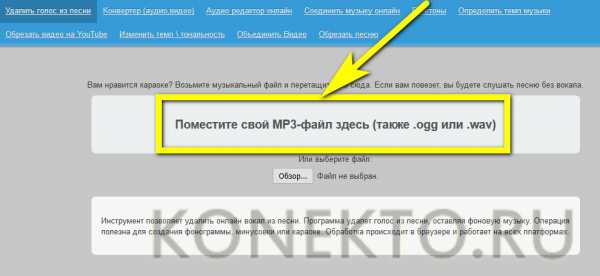
- Или открыть его в «Проводнике», используя кнопку «Обзор».
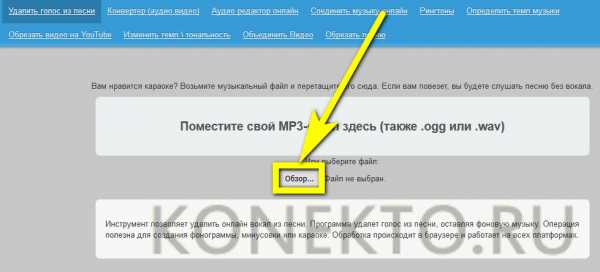
- Обработка займёт от нескольких секунд до минуты, после чего сервис сразу предложит пользователю скачать готовую минусовку.
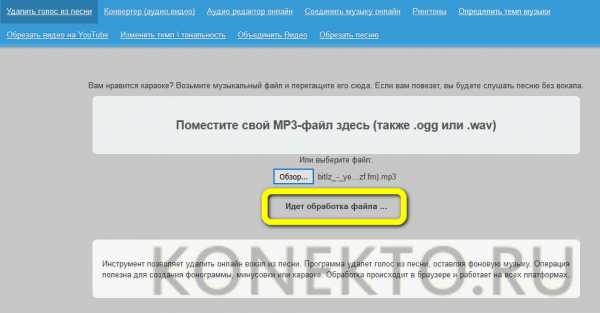
Важно: формат, используемый приложением, — WAV. После сохранения песню можно сконвертировать в любой другой, занимающий меньше места на жёстком диске: MP3, WMA, OGG и так далее.
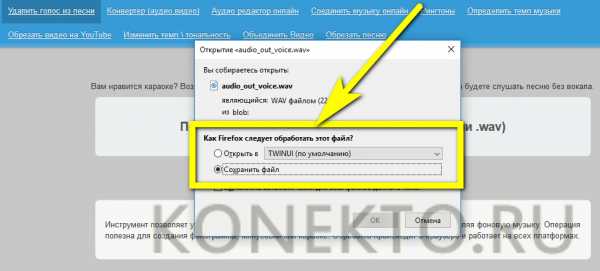
Ruminus
Простой в использовании, бесплатный и крайне надёжный онлайн-сервис. Сделать минус песни с его помощью не труднее, чем обрезать видео; посетителю нужно:
- Перейти на сайт по ссылке ruminus.ru и выбрать опцию «Удаление вокала из песни».
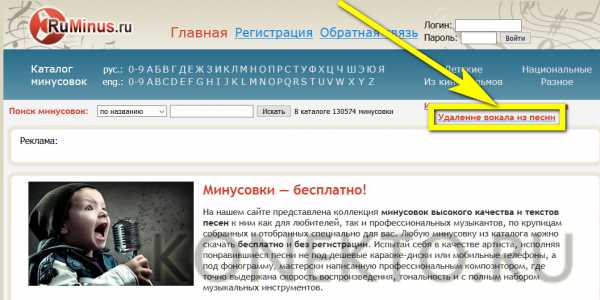
- Нажать на кнопку «Обзор» и загрузить свой музыкальный файл.
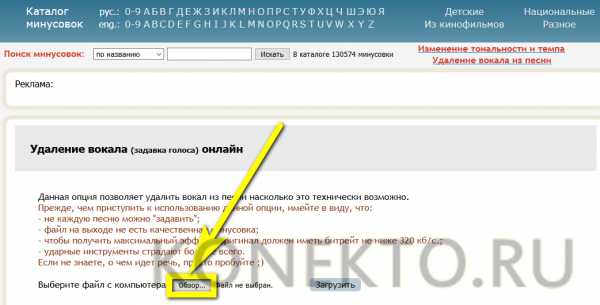
- Выбрать его придётся в «Проводнике» Windows — перетаскивание пока невозможно.
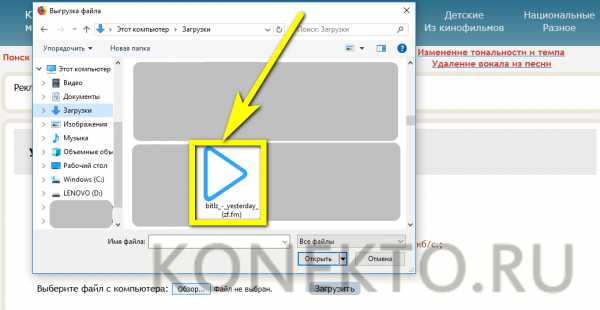
- Как только композиция найдена, кликнуть по кнопке «Загрузить».
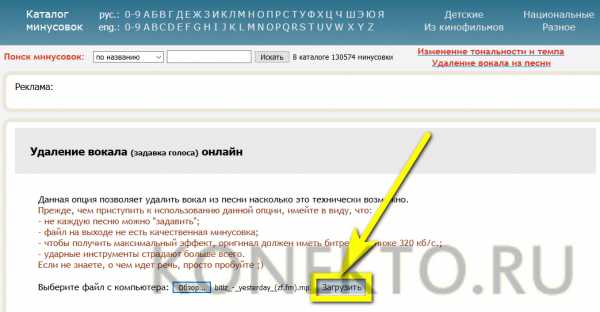
- И подождать несколько секунд, пока музыка будет передана на сервер.
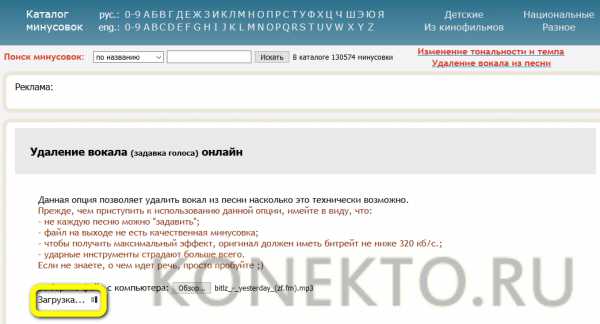
- Воспользовавшись кнопкой «Сделать задавку».
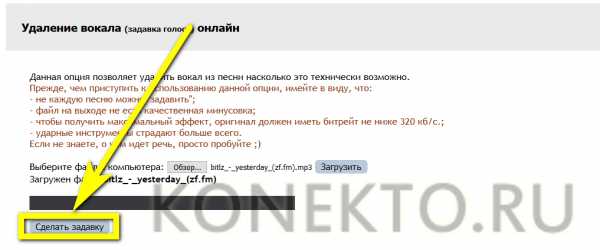
- И ещё немного подождав выполнения программой алгоритма.
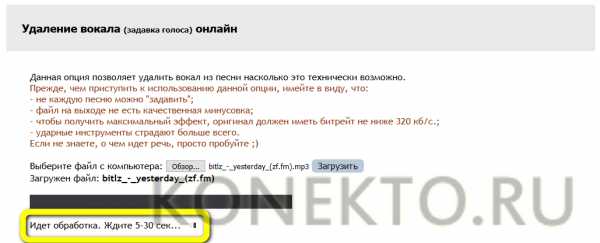
- Юзер получит возможность скачать минус.
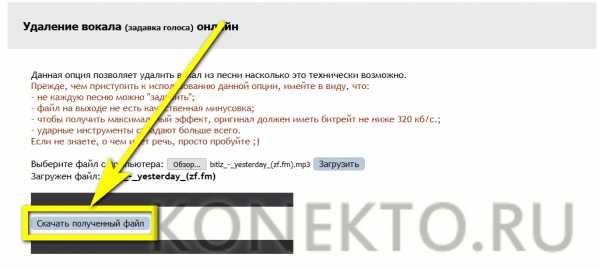
- Файл сохраняется в формате MP3, наиболее удобном для прослушивания и воспроизведения посредством персонального компьютера, ноутбука, планшета или смартфона. Качество кодирования — точно такое же, что в исходнике.
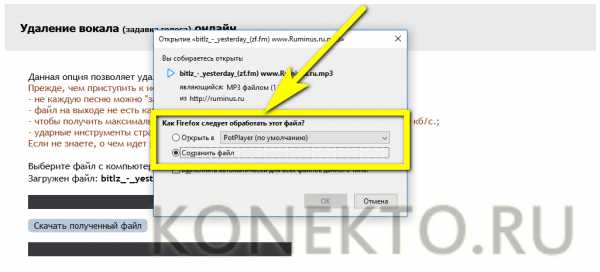
Как сделать минусовку из песни на компьютере?
Онлайн-сервисы позволяют вырезать голос из песни и сделать минусовку буквально в пару кликов мышью, однако не имеют тонких настроек — следовательно, создать фонограмму по-настоящему высокого качества с их помощью очень затруднительно. Пользователь, стремящийся к наилучшему звуку и имеющий возможность потратить несколько минут на обработку файла вручную, должен попробовать одну из перечисленных далее программ — минусы, полученные с их помощью, порадуют не только любителя, но и меломана.
Adobe Audition
Чтобы сделать минусовку песни с помощью программы от известнейшего североамериканского разработчика, пользователю понадобится:
- Запустить приложение, вызвать выпадающее меню «Файл».
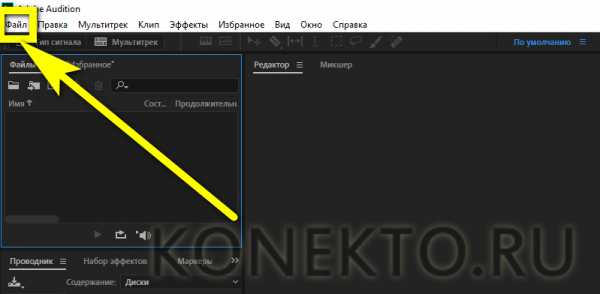
- Выбрать опцию «Открыть» и найти в «Проводнике» нужную композицию.
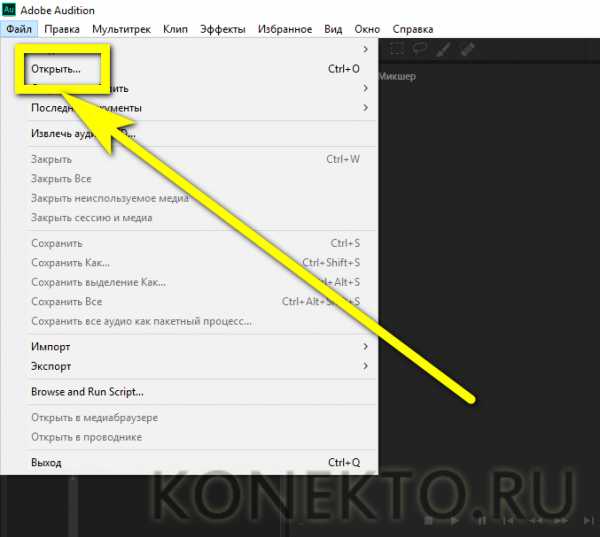
- Перейти в меню «Эффекты».
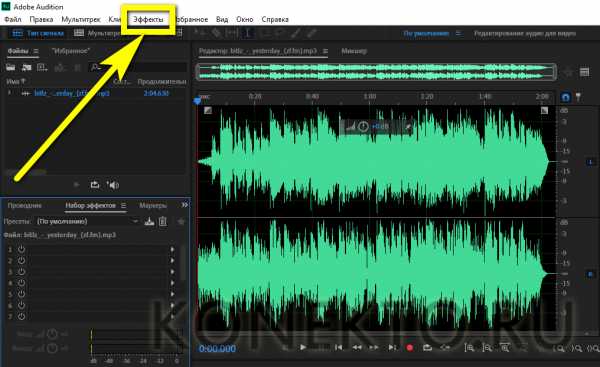
- Кликнуть по пункту «Эффекты для стерео-базы».
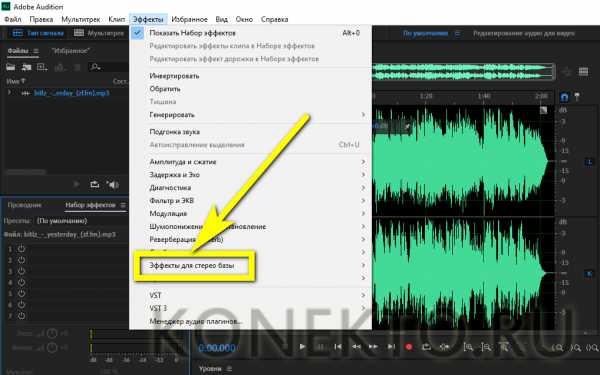
- И выбрать «Экстрактор центрального канала».
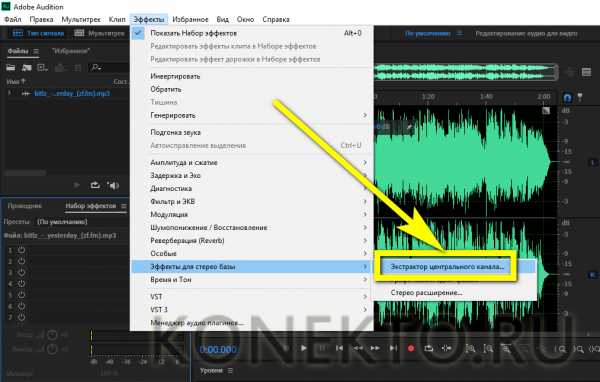
- В диалоговом окошке убедиться, что для обработки будет использован именно центральный канал.
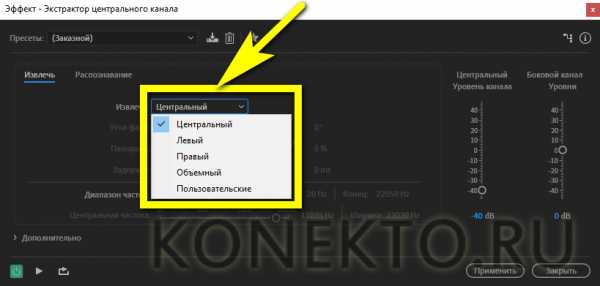
- Указать тип голоса в песне, который нужно вырезать; если точного определения дать невозможно, стоит остановиться на «Полном спектре».
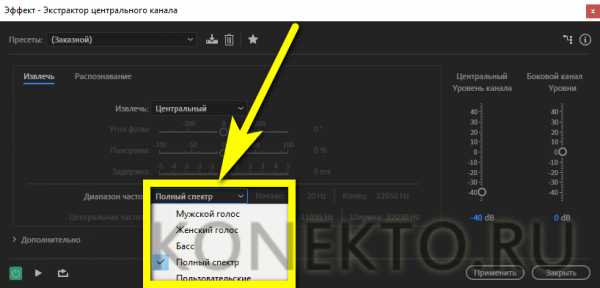
- Если есть желание настроить процесс вручную — снизить до минимума уровень звука в центральном канале, а на боковых оставить близким к нулю или даже немного приподнять.
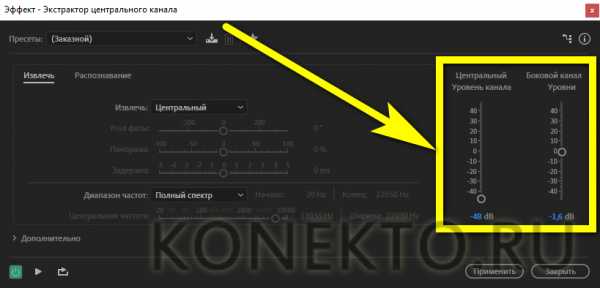
- Если хочется довериться автоматической обработке сигнала — выбрать в верхнем выпадающем меню опцию Karaoke, Sing Alone или «Удалить вокал».
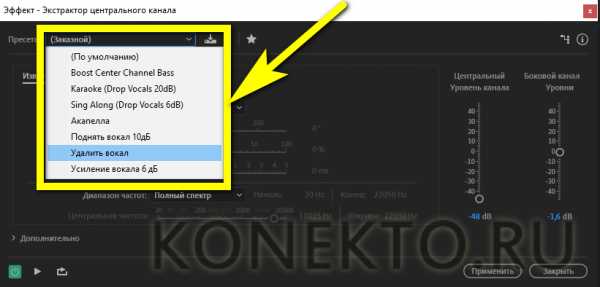
- Первый вариант подходит, если качество музыкального файла удовлетворительное, а слова и мелодия не слишком «переплетаются» друг с другом.
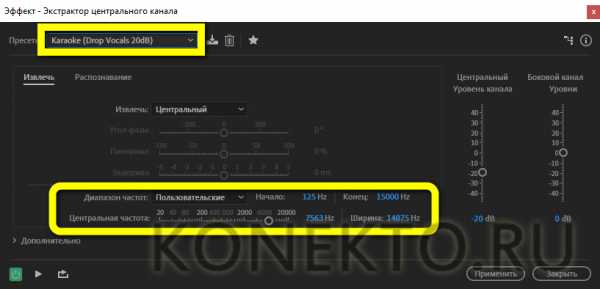
- Второй — если пользователь хочет просто заглушить голос, не вдаваясь в тонкости процесса, и согласен на небольшие «провалы» в музыке.
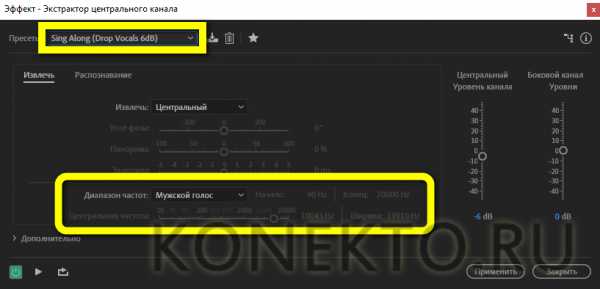
- Третий — если требуется сделать минус из исходника среднего качества, а использовать фонограмму планируется исключительно для себя.
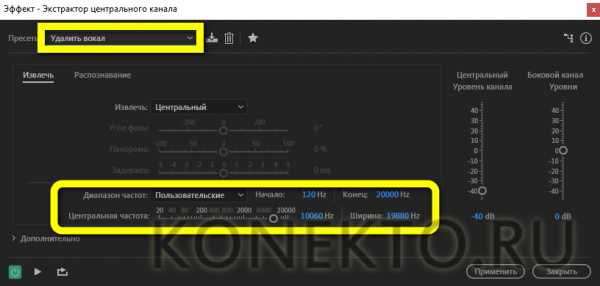
- Теперь остаётся нажать на кнопку «Применить» и перейти к прослушиванию результата.
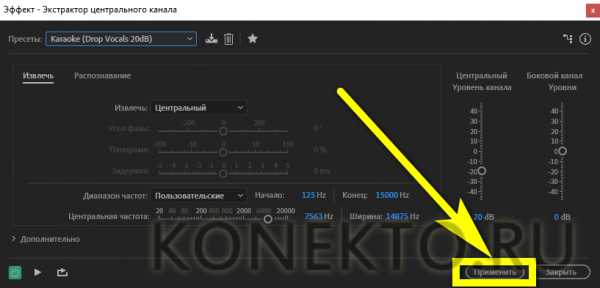
- Если пользователь вносил изменения в шаблоны удаления голоса в ручном режиме, имеет смысл сохранить настройки, воспользовавшись кнопкой «Сохранить пресет».
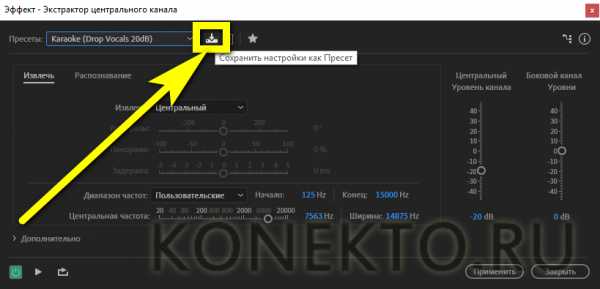
- Подождав несколько секунд, пока закончится обработка центрального канала.
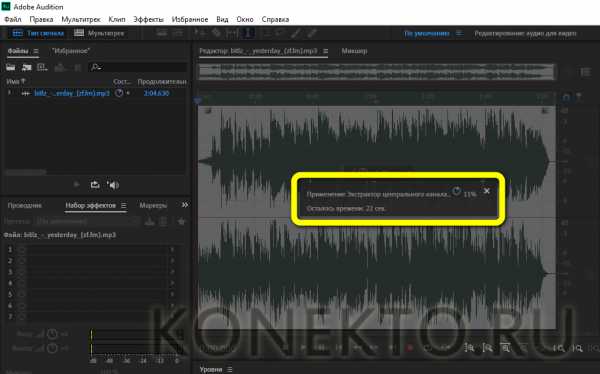
- И прослушав получившуюся минусовку — для этого достаточно нажать на кнопку Play.
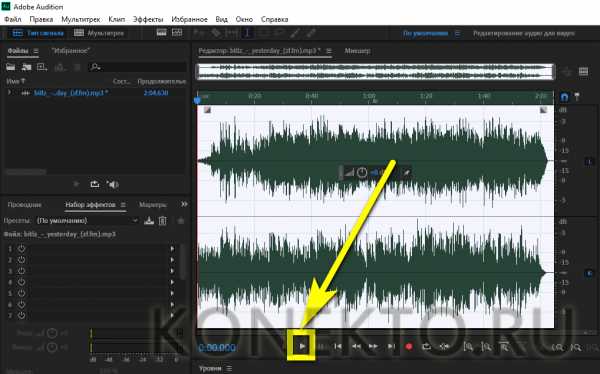
- Юзер может или вернуться к настройкам и сделать ещё один проход, удалив остатки голоса, или вызвать меню «Файл».
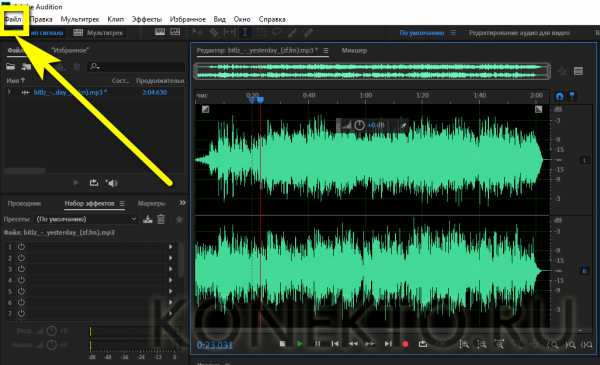
- Выбрать опцию «Сохранить как».
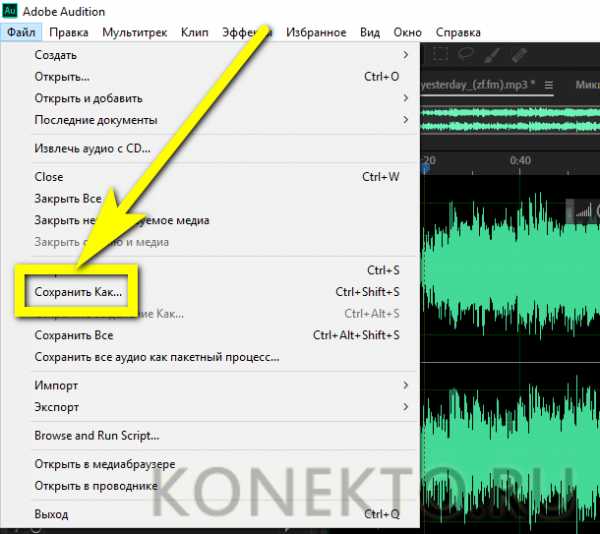
- Задать место записи минуса.
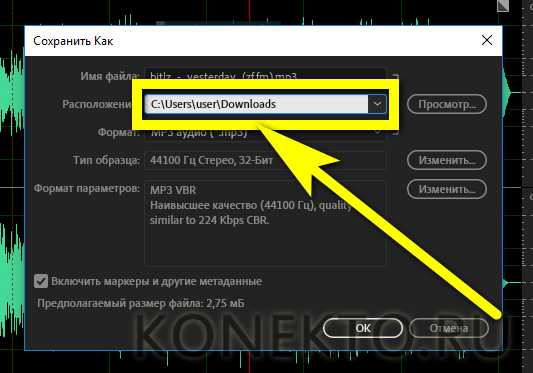
- Формат выходного файла.

- Частоту, количество каналов и битность.
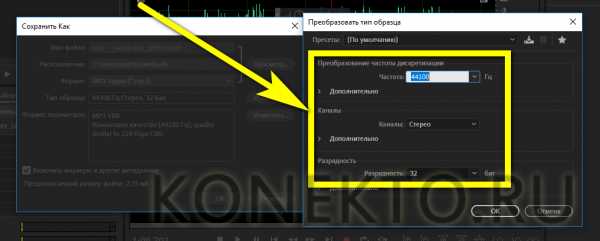
- Для MP3 — выбрать переменный или постоянный формат кодирования потока.
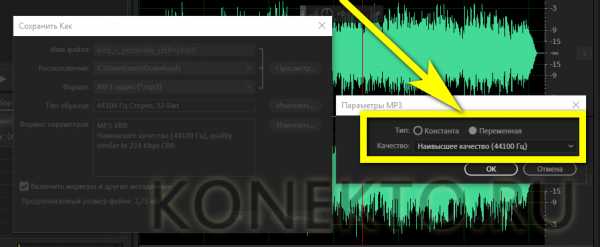
- Нажав на кнопку «ОК», пользователь получит полноценную минусовку песни — как видно, сделать её самостоятельно с использованием профессионального программного обеспечения довольно легко.

Audacity
Два великолепных преимущества этого приложения — абсолютная бесплатность и простота использования. Чтобы вырезать голос из песни, владельцу компьютера следует:
- Запустить приложение, вызвать меню «Файл».
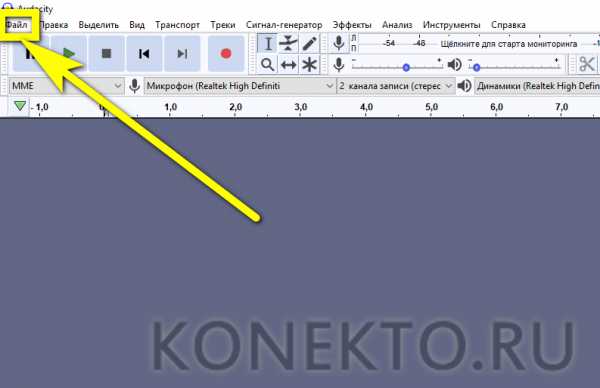
- Открыть песню, из которой планируется сделать минус.
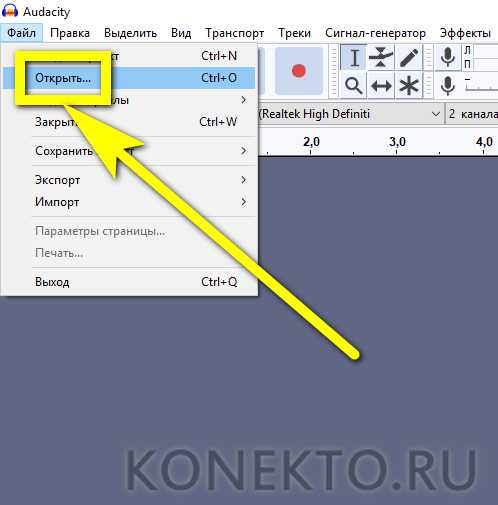
- Подождать хеширования файла.

- Найти выпадающее меню «Выделить».

- И кликнуть по пункту «Выделить всё».
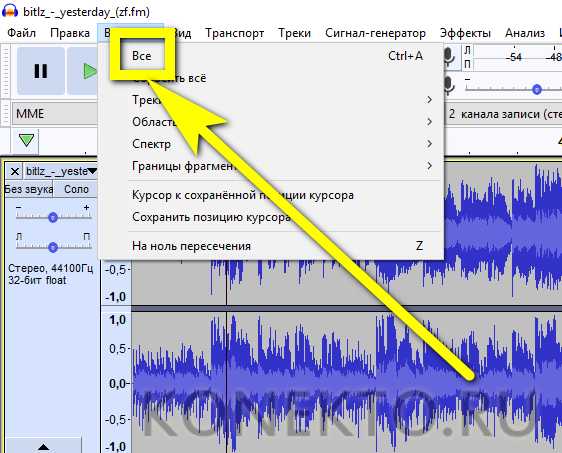
- Перейдя в меню «Эффекты».
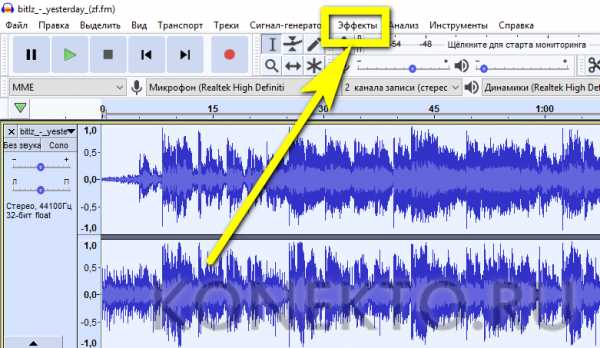
- Прокрутить список вниз почти до конца.

- И, найдя опцию «Удаление голоса», приступить к работе.
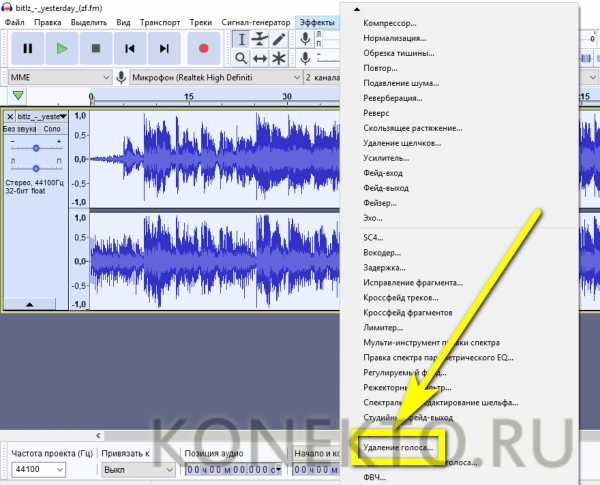
- В первом выпадающем списке пользователь должен выбрать титульную опцию — «Удалить голос».

- Во втором — «Весь спектр».

- Теперь, прослушав исходную версию.
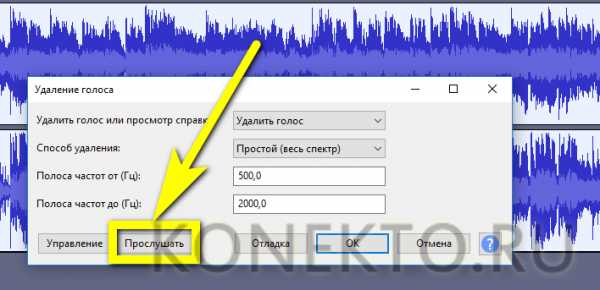
- Можно нажимать на кнопку «ОК».

- Операция займёт от полуминуты до двух-трёх минут.

- В результате пользователь получит качественный минус. Прослушав его и убедившись, что всё нормально.

- Будущий певец сможет выбрать экспорт в один из распространённых форматов.
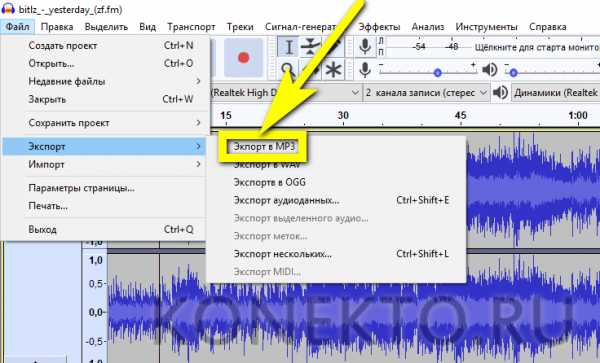
- В первом выпадающем списке диалогового окошка будет представлено чуть больше вариантов.
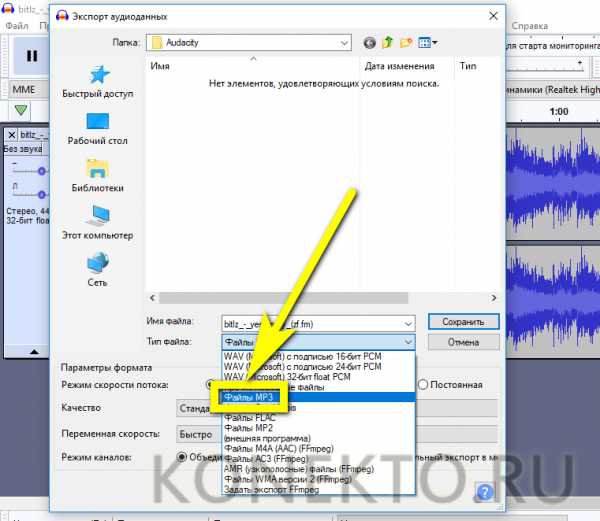
- Во втором — список доступных пресетов для выбранного способа сохранения фонограммы.
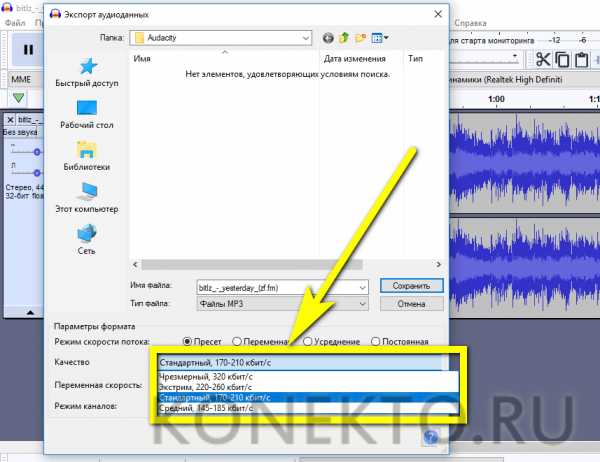
- Почти всё готово. Нажав на кнопку «Сохранить», юзер получит качественную звуковую дорожку и сможет сразу приступить к вокальным упражнениям.
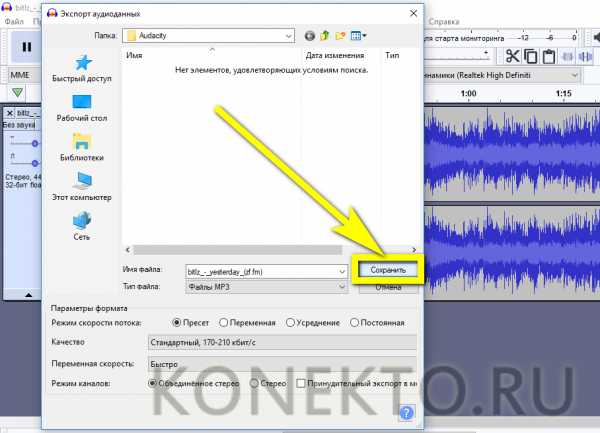
Sound Forge
Чтобы сделать минус песни, используя один из старейших и популярнейших программных продуктов для обработки звука, следует:
- Запустить приложение и в меню «Файл».
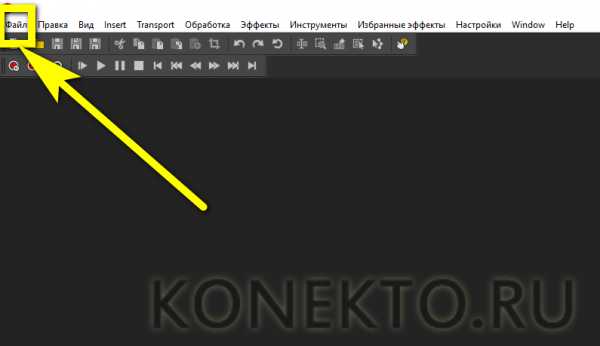
- Открыть требуемую песню.
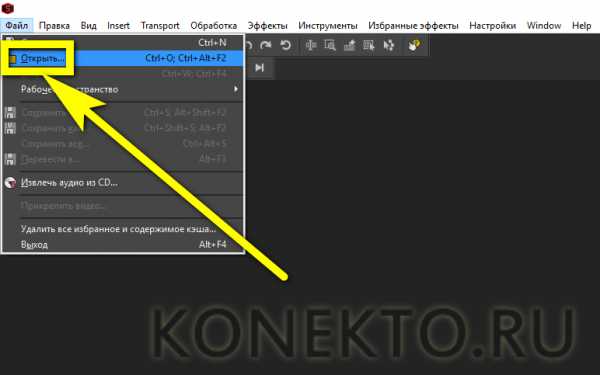
- Прослушать её, чтобы иметь возможность сравнить начальное и результирующее звучание.
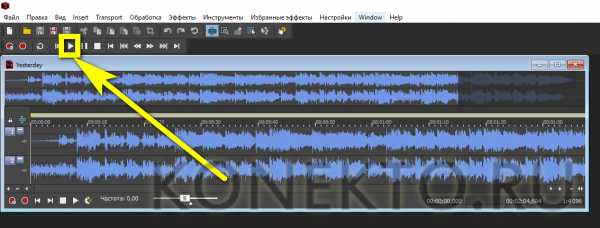
- Выделить всю дорожку, используя комбинацию клавиш Ctrl + A.
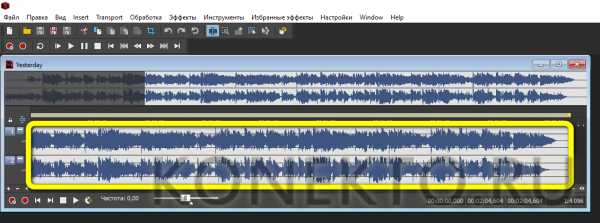
- Вызвать меню «Обработка».
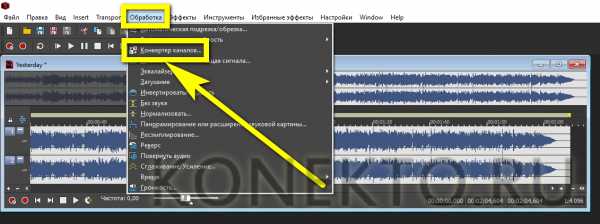
- Выбрать опцию «Конвертер каналов» и в выпадающем списке — «Вырезать вокал».
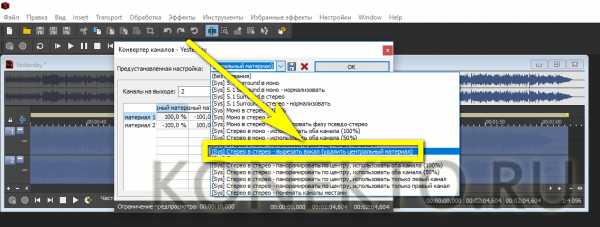
- Если нужно — здесь же настроить выходную громкость фонограммы.
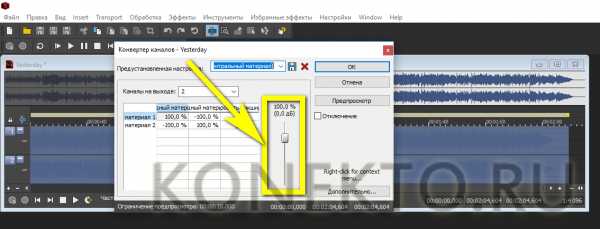
- И, нажав на кнопку «ОК».
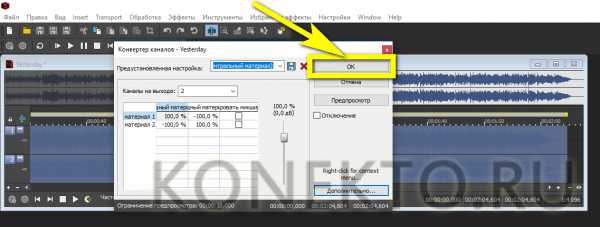
- Подождать окончания обработки сигнала.

- Если результат устраивает, выбрать в меню «Файл» опцию «Сохранить как».

- Указать формат записываемого файла.
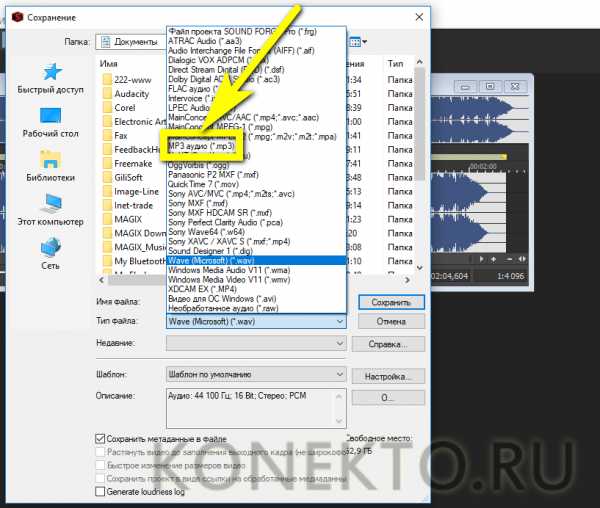
- И его технические характеристики.
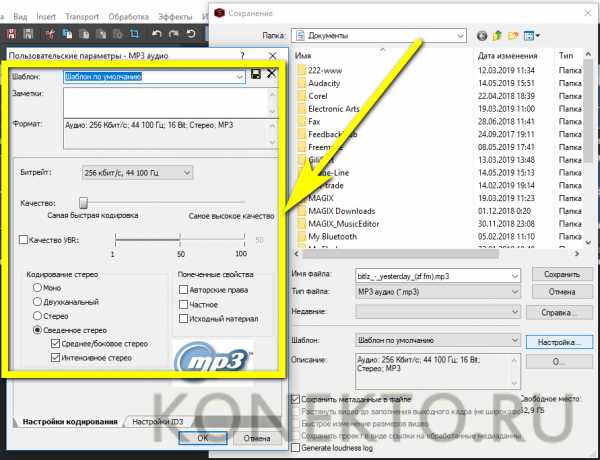
- Вот и всё; нажав на кнопку «Сохранить», пользователь уже через несколько мгновений получит качественную минусовку.
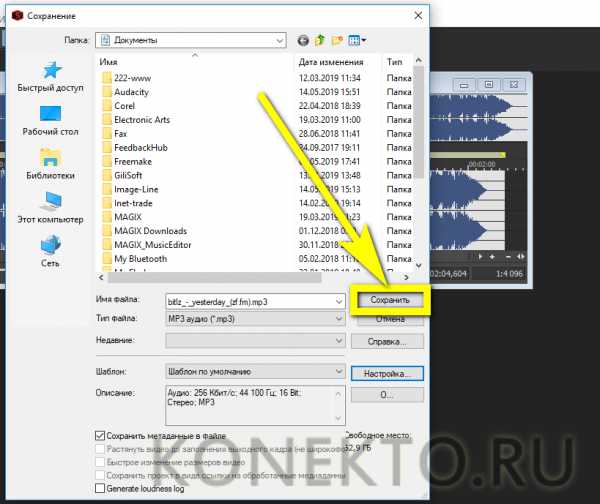
Подводим итоги
Сделать минус из песни можно как в режиме онлайн, так и с помощью одного из аудиоредакторов. К первым относятся Vocalremover.ru, Jarjad.ru и Ruminus.ru. Лучшие программы для удаления голоса из музыки — Adobe Audition, Audacity и Sound Forge.
konekto.ru
Минусовки и караоке онлайн
Out Of Phase Stereo (OOPS) — это аудио эффект, который можно условно перевести на русский язык как разность (пересечение) фаз каналов стереозаписи. Суть метода проста: в стереозаписи левый и правый канал вычитаются друг из друга, итоговая моно-запись остается без дублирующей части частот левого и правого каналов.
Если вокал записан в обоих каналах с одинаковой громкостью, т.е. звучит по центру, то при вычитании каналов должна остаться только музыка.
Пожалуй, единственным плюсом является простота и скорость создания. Данная функция есть практически во всех аудиоредакторах! Далеко не все аудиозаписи подходят для данного метода создания минусовки. Очень часто голос в песне записывают слева или справа и, как следствие, такая разность каналов не вырезает вокал.Более того, очень часто по центру прописывают бас и барабаны и, даже если голос по центру и удаляется хорошо, есть вероятность аналогичного удаления других повторяющихся звуков, например бас-бочки или малого барабана.
Я опишу как сделать минусовку методом OOPS в разным программах. Эффект везде будет очень похожим, но не идентичным (в каждой программе по-своему реализуется вычитание каналов).
Поскольку метод Out Of Phase Stereo довольно стандартный и подразумевает однотипные действия, часто создают плагины в 1-2 клика и, даже, сайты с таким функционалом.
В конце описания я продемонстрирую примеры.
Ну, собственно, к делу.
Сайт, где можно создать минусовку online. Загрузите оригинал и через 5 секунд получите минусовку методом Out Of Phase Stereo. Открываем Process — Channel Converter: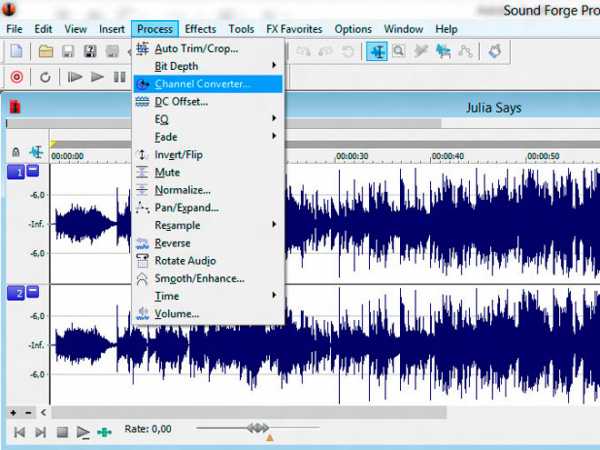
Выставляем значения как 100,0 и -100,0: 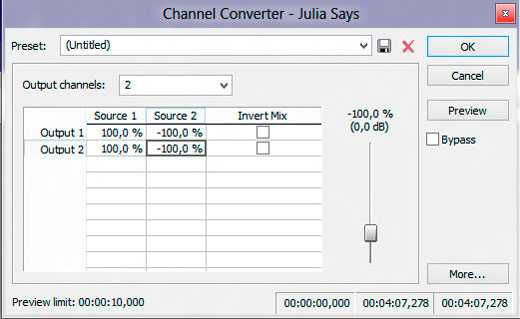
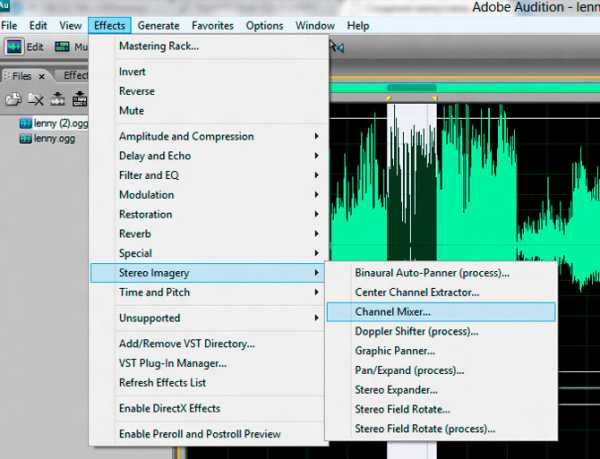
ps. Channel Mixer так же может находится в Amplitude and Compression (в разных версиях может называться по-разному).
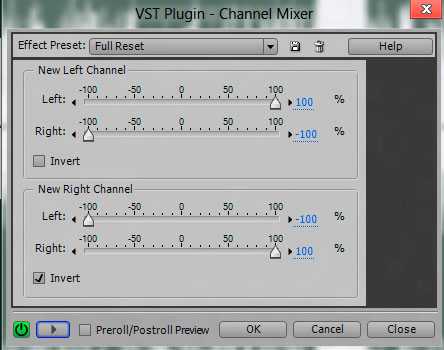
Во-первых — он бесплатный! Во-вторых, он кросплатформенный, а значит если у вас отличные ОС от Windows (linux, macintosh и др.) Вы сможете им пользоваться и решать свои проблемы.
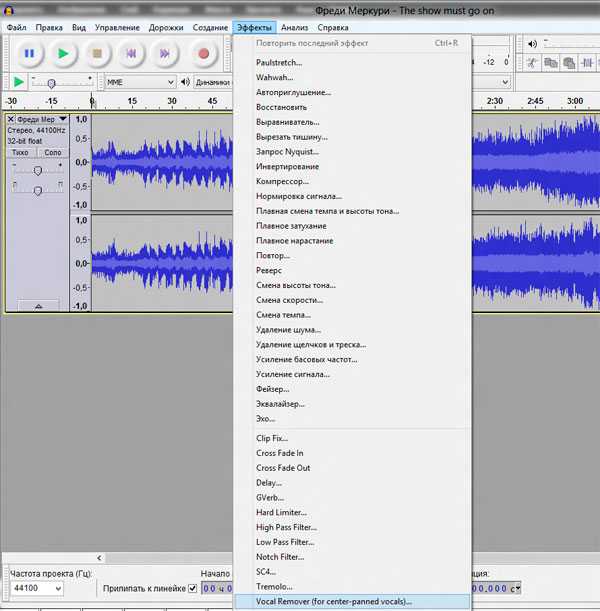
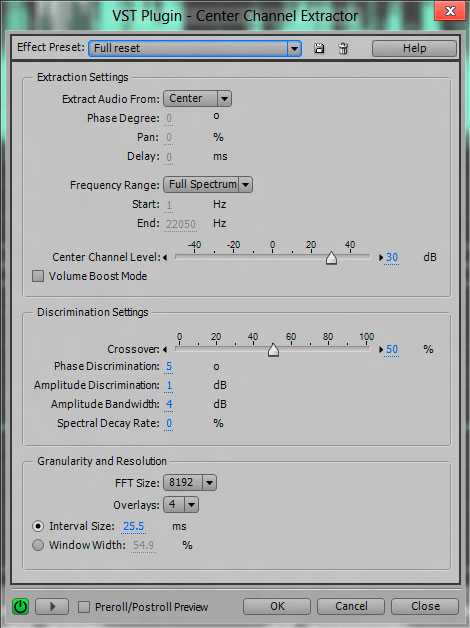
Для примера возьмем песню Amada Mia Amore Mio, вот что получилось:
В примере основной вокал звучит четко справа, поэтому его не составило труда вырезать. Есть возможность воспользоваться готовыми пресетами из списка вверху.
Описание параметров:
Extract Audio From – задает расположение вокала.
Frequency Range – диапазон частот, в котором будет работать фильтр.
Male Voice – мужской голос, Female Voice – женский голос, Bass – только басы, Full Spectrum – полный спектр. Чтобы задать диапазон вручную, выберите Custom. Подбирая диапазон, можно максимально аккуратно удалить вокал, сохранив качество исходной фонограммы.
Center Channel Level – ползунок, задающий степень удаления выбранного канала, чем меньше значение — тем тише будет вокал.
Volume Boost Mode – режим усиления громкости.
Далее в Descrimination Settings более точные настройки фильтра:
Crossover – «охват» по стерео-панораме. Чем больше значение — тем более точно будет вырезаться центр, и наоборот — чем меньше, тем сильнее будет задавлен вокал, но при этом может заодно захватить инструменты, играющих близко к центру.
Phase Discrimination – фазовый дискриминатор. Обычно хорошо работают значения от 2 до 7.
Amplitude Discrimination – амплитудный дискриминатор. При удалении вокала оптимальное значение от 0,5 до 10.
Amplitude Bandwidth – полоса пропускания. Рекомендованные значения для удаления голоса: от 1 до 20.
Последние четыре параметра наиболее важны, именно от них зависит качество удаления вокала в каждой конкретной фонограмме.
Spectral Decay Rate – спектральная скорость затухания. Слишком низкое значение иногда может сделать звучание неестественным (но обычно хорошо работает и 0%, а многое зависит от значений дискриминаторов), слишком высокое — привносит эффект реверберации.
FFT Size – размер FFT-фильтра. Чем меньше значение, тем больше точность по времени, но меньше по частоте, что делает звук «булькающим». С повышением этого значения растет точность по частоте, а по времени наоборот уменьшается, и звук уже становится более размытым, что очень плохо сказывается на звучании ударных. Оптимальное на мой взгляд — 8192.
Overlays – определяет количество FFT окон, которые пересекаются. Высокие значения могут опять же давать «размазанный» звук, также они замедляют обработку. Низкие значения наоборот могут давать «бульканье» и шумы. Опитмальное значение где-то в районе 5-10.
Interval Size и Window Width – два связанных параметра, устанавливающих интервал времени (в миллисекундах) между FFT-окнами. Оптимальное значение зависит от FFT Size, для значения 8192 хорошо работает 100%.
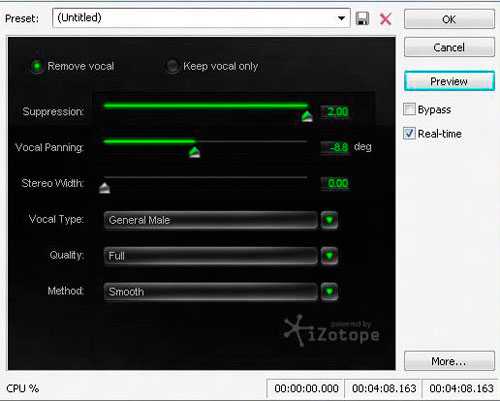
Как видите, параметров для настройки не так уж много, но удаляет он не хуже, а иногда существенно лучше.
Remove Vocal — удалить вокал, Keep Vocal Only — оставить только вокал.
Suppression — степень подавления вокала.
Vocal Panning — локализация вокала. Если он слева — то и ползунок ставим в крайнее левое положение. Все логично, но настройка малополезная из-за того что значение ставится только в градусах.
Stereo Width — ширина стерео-панорамы.
Vocal Type — отвечает за частотный диапазон и возможно за какие-то другие параметры, нужно уточнить у авторов плагина.
Quality — качество, ставим Full
Method — меняет характер звучания подобно FFT Size и Interval Size в Аудишне. Sharp дает более четкий, но «булькающий» звук, Smooth — наоборот, более размытый.
b-track.com
Как качественно удалить из любой песни голос в режиме онлайн
В современном мире каждый день появляется множество песен, что, конечно, интересно любителям караоке. При создании собственного ремикса той или иной композиции может возникнуть вопрос, как подобрать так называемый минус для трека. Или, иначе говоря, песню из которой удалён голос исполнителя. Для большинства распространённых треков минус, к примеру, для караоке, можно найти в интернете и скачать совершенно бесплатно. Но что делать в том случае, если вы хотите спеть в караоке песню относительно новую или же на неё просто не существует минуса, где бы вы ни искали его.
Здесь вам на помощь могут прийти как различные программы, позволяющие удалить голос из песни прямо в режиме онлайн, так и различные техники, позволяющие сделать задавку или качественно осуществить удаление голоса из песни. В этой статье мы расскажем практически все возможные способы того, как это можно осуществить. Благо способов как это сделать, на настоящий момент уже существует предостаточно. У всех способов есть как свои плюсы, так и минусы. Рассмотрим вначале наиболее простые методы удаления голоса из песни.
Как убрать голос из песни с помощью онлайн-программ
Сейчас существует множество сервисов по удалению голоса из песни прямо в режиме онлайн. Плюсами таких сервисов, естественно, служат простота в использовании и минимальное количество времени, которое вам понадобится на удаление вокала. Однако, не обойдётся в этом случае и без недостатков — к ним можно отнести довольно низкое качество получаемого минуса, например, может получиться так, что голос все равно будет слышен, просто в очень приглушённой форме или же, наоборот, вместе с голосом удалится большая часть других звуков и инструментов, звучащих в композиции. Всё это индивидуально и сильно зависит от самого трека.
Рассмотрим лучшие на данный момент сервисы по созданию минусовок в режиме онлайн.
Vocalremover
Лучше всего сервис работает с браузерами на движке «Хромиум», такие как, например, Google Chrome. Работая с этим сайтом, советуем пользоваться именно этим браузером.
Как пользоваться сервисом, пошаговое руководство:
- Первым делом зайдите, собственно, на сайт vocalremover.ru и загрузите туда интересующую вас композицию, просто перетащив её на значок с облаком или кликнув по надписи «Выберите аудиофайл для обработки».
- Дождитесь пока ресурс загрузит и обработает интересующий вас трек.
- Прослушайте полученный результат, нажав на кнопку с надписью «Play» и в том случае если результат покажется вам удовлетворительным нажимайте «Скачать».
Отметим, что сервис максимально прост в освоении, однако, результат не всем нравится, поэтому можно поискать сервис онлайн-обработки получше.
Audioedit.pro (бывший «Столица Рекордс»)
Еще один сервис с простой навигацией:
- Перейдите на сайт http://audioedit.pro/ и нажмите «Выбрать файл» или перетащите в окно интересующую вас композицию.
- После того как файл загрузится на сервис, вам предложат несколько вариантов обработки музыки.
- Для стандартного минуса выберите «Удалить из песни вокал» и затем нажимайте на нижнюю кнопку «Обработать».
- После завершения обработки вы также сможете прослушать готовый результат или скачать его себе на компьютер.

X-Minus
Сервис также очень прост в освоении и сильно похож на сайт Vocalremover, однако, немногим получше.
- Зайдите на ресурс http://x-minus.me/vocal-cut и перетащите ваш музыкальный файл на значок с облаком или нажмите «Выберите файл».
- После того как файл обработается, начнётся воспроизведение готового результата и вы сможете нажать «Скачать минусовку» если вам понравится готовый результат.
- В случае если результат кажется вам не совсем качественным вы можете поэкспериментировать с ползунком «Частота среза», а также выбрать mp3 или wav — формат.
Удаление голоса при помощи программ для ПК
Как показывает практика практически все онлайн-сервисы максимально просты в освоении, однако не позволяют сделать качественное удаление голоса из песни. Многое зависит от конкретного трека, но, скорее всего, для широкой аудитории такой минус, однозначно, не подойдёт. В таком случае, на помощь придут более профессиональные программы, о которых мы сейчас и поговорим. Начнём с наиболее простых.
AIMP3 — плеер
Можно очень просто сделать минусовку с помощью этого музыкального плеера.
- Запускаем уже заранее скаченную и установленную бесплатную программу AIMP.
- Добавляем в неё интересующий нас трек.
- Переходим в меню настроек. Как правило, этот раздел меню обозначен значком с гаечным ключом.
- Заходим в раздел «Менеджер голосов» и отмечаем галочкой нижний параметр «Фильтр удаления голоса».
- Все готово! Не забудьте убрать поставленную только что галочку в том случае если вы захотите просто послушать музыку.
- Так как здесь отсутствует кнопка «Скачать», то полученный результат вы можете записать при помощи таких программ, как Audacity или Bandicam.

Audacity
Программа невероятно популярна в среде музыкантов и современных блогеров. В ней большая функциональность, она совершенно бесплатна и ей легко пользоваться. Рассмотрим последовательность действий для создания минусовки:
- Включите Audacity, затем нажмите вверху на крайнюю левую кнопку «Файл», а затем «Открыть» и выберите нужную вам композицию.
- После того как трек загрузится, заходите в раздел меню «Эффекты», правее от кнопки «Файл», и ищите в самом низу пункт «Vocal Remover» или, в переводе на русский язык, «Удаление Вокала / Голоса».
- Откроется меню с настройками, можете поэкспериментировать с ними, но для первого раза лучше всего ничего там не менять и просто нажать на кнопку «ОК».
- Прослушайте полученный результат. В случае если вас все устраивает, то для того чтобы сохранить полученный результат, нажимайте «Файл», затем «Export audio», выбираете формат (лучше всего оставить стандартный WAV, хоть он и занимает много свободного места на жёстком диске) и затем кликаете по кнопке «Save» или иначе «Сохранить».
- В том случае, если результат вам показался неудовлетворительным, то имейте в виду, что в данной программе есть замечательная функция выделения отдельных областей трека. Просто зажав левую кнопку мыши на звуковой диаграмме, можно выделить области, в которых встречается вокал и приглушить их при помощи эффектов, таких как «Vocal Remover» в том случае, если голос в песне встречается редко.
- Для выравнивания общей громкости трека, в том случае если вы поэкспериментировали с различными отрезками композиции, выберите в меню эффектов такой параметр, как «Нормировка сигнала». Благодаря этому, в треке будет одинаковая громкость на всех его участках.

Если ни один из предложенных в статье способов вам так и не подошёл, попробуйте воспользоваться услугами сервисов с готовыми базами минусовок. Например, x-minus.me или просто поищите в поисковиках ключевую фразу «Базы минусовок», «Минусовки песен». Надеемся эта статья оказалась для вас полезной.
liveposts.ru
Как убрать шум из аудио онлайн

Не всегда музыкальная композиция или любая запись получается чистой, без наличия посторонних шумов. Когда возможность перезаписи отсутствует, можно с помощью подручных средств удалить данные шумы. Существует ряд программ, позволяющих справиться с поставленной задачей, однако сегодня мы хотим уделить время специальным онлайн-сервисам.
Читайте также:
Как убрать шум в Audacity
Как убрать шум в Adobe Audition
Удаляем шумы из аудио онлайн
В удалении шумов нет ничего сложного, особенно если они не сильно проявляются или находятся только на небольших отрезках записи. Интернет-ресурсов, предоставляющих инструменты для очистки, очень мало, но нам удалось найти два подходящих. Давайте рассмотрим их более детально.
Способ 1: Online Audio Noise Reduction
Сайт Online Audio Noise Reduction полностью сделан на английском языке. Однако не стоит переживать — разобраться в управлении сможет даже неопытный пользователь, да и функций здесь не так уж и много. Очищение композиции от шума происходит следующим образом:
Перейти на сайт Online Audio Noise Reduction
- Откройте Online Audio Noise Reduction, воспользовавшись указанной выше ссылкой, и сразу переходите к загрузке музыки или выберите один из готовых примеров, чтобы проверить работу сервиса.
- В открывшемся обозревателе выделите левой кнопкой мыши необходимый трек, а затем щелкните на «Открыть».
- Из всплывающего меню выберите модель шума, это позволит программе осуществить лучшее удаление. Чтобы выбрать максимально верный вариант, вам нужно обладать базовыми знаниями звука в области физики. Выберите пункт «Mean» (среднее значение), если не удается самостоятельно определить тип модели шума. Тип «Adapted distribution» отвечает за распределение шумов на разных каналах воспроизведения, а «Autoregressive model» — каждый последующий шум линейно зависит от предыдущего.
- Укажите размер блоков для анализа. Определите на слух или замерьте примерную длительность одной единицы шума, чтобы выбрать правильный вариант. Если не получается определиться, ставьте минимальное значение. Далее определяется сложность модели шума, то есть, насколько продолжительным он будет. Пункт «Enhancement spectral domain» можно оставить без изменений, а сглаживание настраивается индивидуально, обычно достаточно переместить ползунок наполовину.
- Если надо, поставьте галочку возле пункта «Fix these settings for another file» — это позволит сохранить текущие настройки, и они будут автоматически применяться к другим загруженным трекам.
- По завершении конфигурации нажмите на «Start», чтобы запустить обработку. Подождите немного, пока удаление будет завершено. После этого вы можете прослушать оригинал композиции и конечный вариант, а затем загрузить его себе на компьютер.
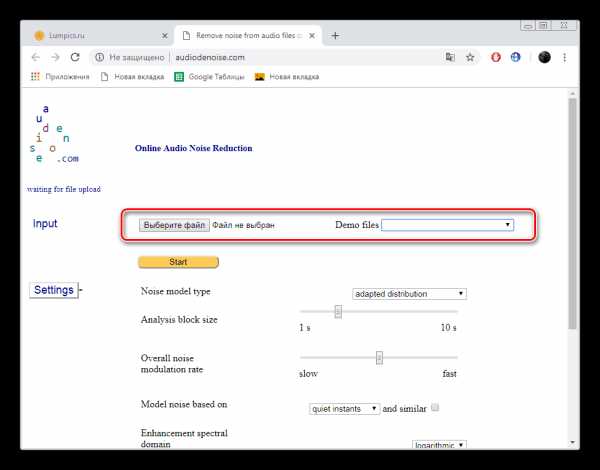
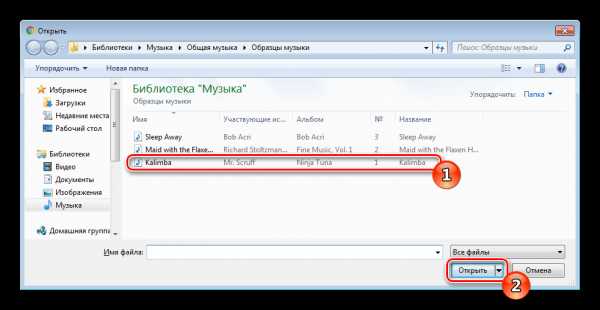
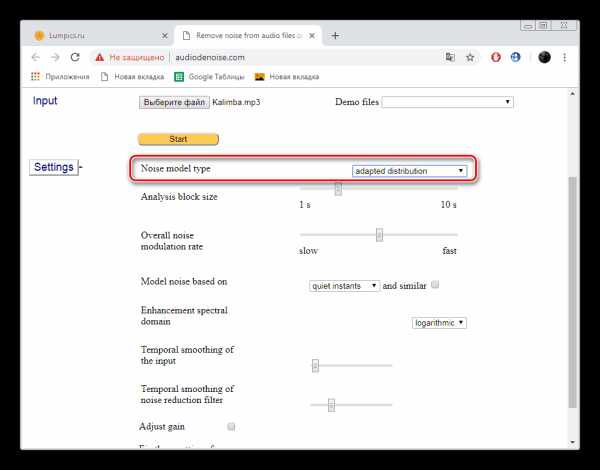
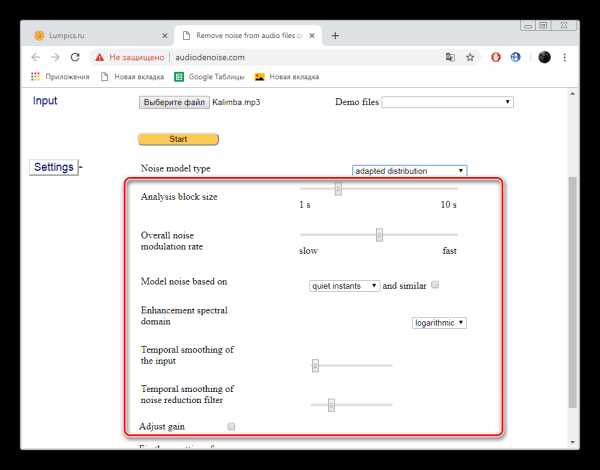
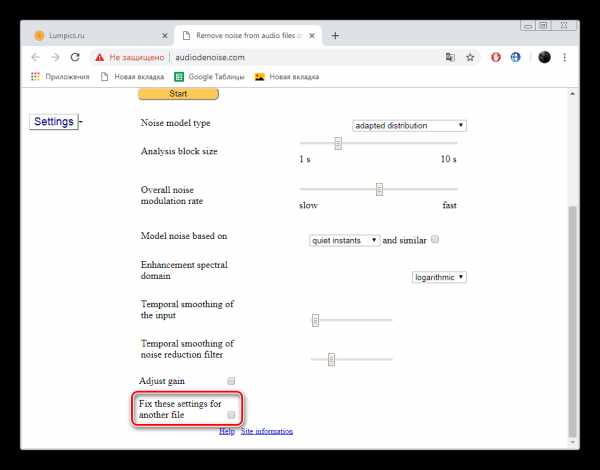
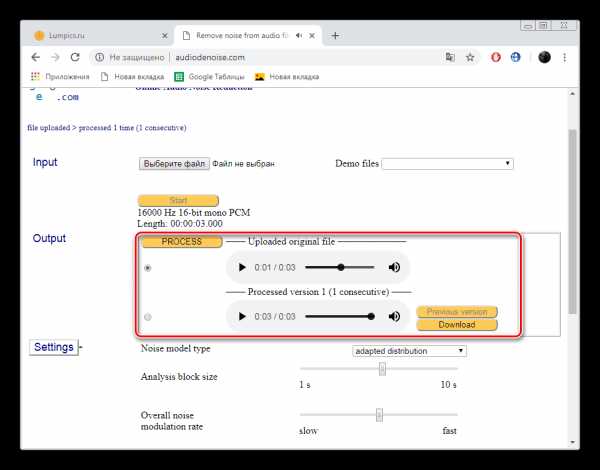
На этом работа с Online Audio Noise Reduction окончена. Как видите, в его функциональность входит детальная настройка удаления шумов, где пользователю предлагают выбрать модель помех, задать параметры анализа и выставить сглаживание.
Способ 2: MP3cutFoxcom
К сожалению, достойных онлайн-сервисов, которые были бы похожи на рассмотренный выше, нет. Его можно считать единственным интернет-ресурсом, позволяющим убрать шум из всей композиции. Однако такая потребность бывает не всегда, поскольку шум может проявиться только в тихой области определенного участка трека. В таком случае подойдет сайт, позволяющий обрезать часть аудио, например, MP3cutFoxcom. Данный процесс выполняется следующим образом:
Перейти на сайт MP3cutFoxcom
- Откройте главную страницу MP3cutFoxcom и приступайте к загрузке дорожки.
- Переместите ножницы с двух сторон в необходимый участок таймлайна, выделив ненужный кусок записи, а затем нажмите на кнопку «Инверсия», чтобы вырезать фрагмент.
- Далее кликните на кнопку «Обрезать», чтобы завершить обработку и перейти к сохранению файла.
- Введите название композиции и щелкните на кнопку «Сохранить».
- Выберите подходящее место на компьютере и сохраните запись.
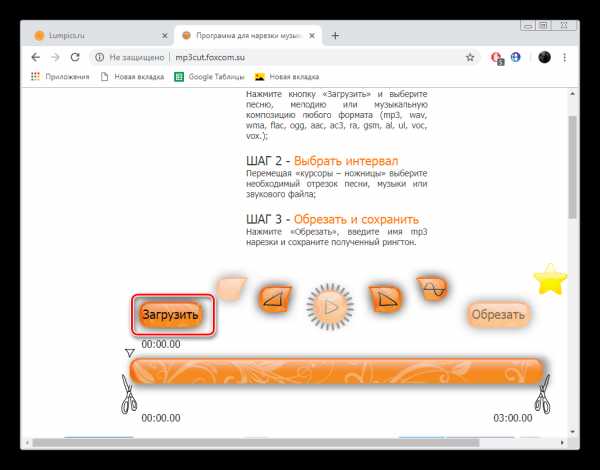
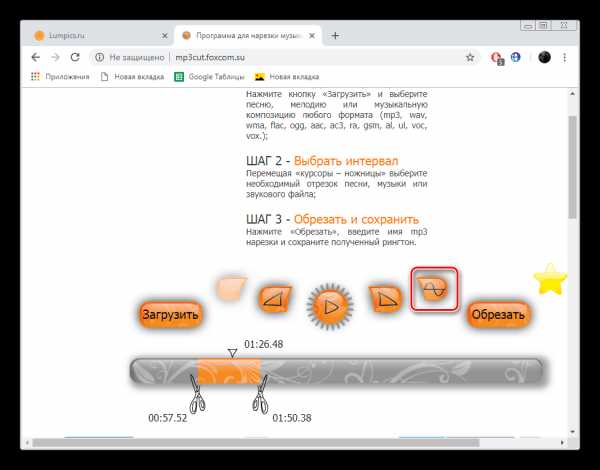

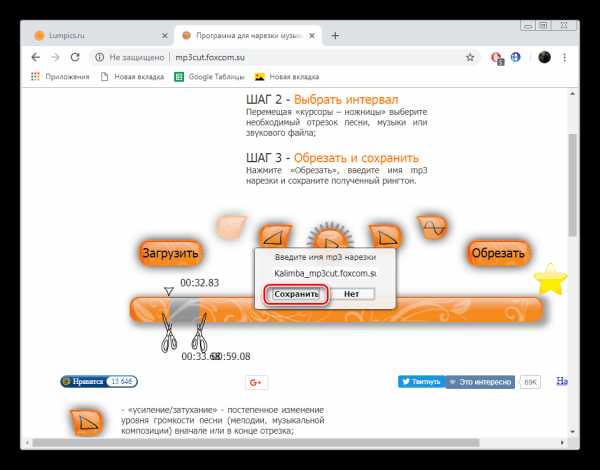
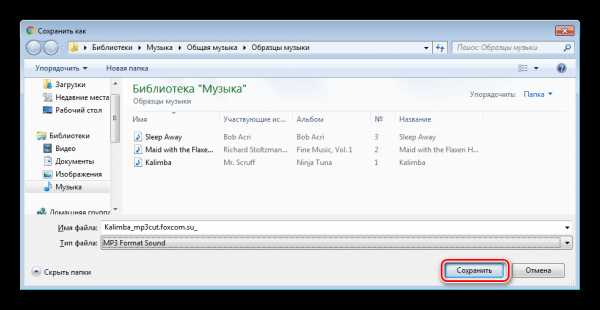
Подобных сервисов существует еще большое количество. Каждый из них позволяет по-разному вырезать фрагмент из трека. Предлагаем для ознакомления нашу отдельную статью, которую вы найдете по ссылке ниже. В ней детально рассмотрены подобные решения.
Подробнее: Вырезаем фрагмент из песни онлайн
Мы постарались отобрать для вас лучшие сайты по очищению композиции от шумов, однако сделать это было достаточно трудно, поскольку такую функциональность предоставляют крайне мало сайтов. Надеемся, представленные сегодня сервисы помогут вам решить проблему.
Читайте также:
Как в Sony Vegas убрать шум
Удаляем аудиодорожку в Sony Vegas
Опишите, что у вас не получилось. Наши специалисты постараются ответить максимально быстро.
Помогла ли вам эта статья?
ДА НЕТlumpics.ru
Обрезать песню онлайн
Нарезка mp3 — описание нашего онлайн сервиса
Последовательность действий:
- Нажмите кнопку Выбрать…
- Произойдет автоматическая загрузка файла.
- Дождитесь загрузки файла на сервер(скорость загрузки зависит от вашего интернет соединения).
- Первый загрузившийся файл автоматически откроется для редактирования.
- Ползунками выделите область, которую хотите вырезать. И нажмите кнопку «обрезать».
Остались вопросы? Посмотрите полное руководство по сервису по этой ссылке https://ru.inettools.net/blogs/3
Музыкальный аудио редактор сервис позволяет обрезать файлы формата mp3 и сделать рингтон. Нет ничего сложного в том, чтобы вырезать понравившийся вам кусочек песни или звукового файла.
Обрезка музыки онлайн позволяет устанавливать на мобильный в качестве звонков нужный фрагмент песни. Вырезать часть интервью или аудиокниги также можно с помощью нашего сервиса Онлайн обрезка музыки. Мы сделали его максимально простым и удобным.
Как обрезать mp3 файл?
Обрезка музыки онлайн на звонок происходит в два шага – вы загружает нужный вам файл и обрезаете его. Теперь подробнее о том, как это сделать.
Нажмите кнопку «Выбрать…» и выберите нужный вам звуковой файл. Подождите, пока файл загрузится на сервер. Скорость загрузки зависит от скорости вашего интернета. После этого вы можете обрезать mp3 онлайн. Для этого используйте два бегунка в начале и в конце файла.
Для прослушивания какого либо фрагмента воспользуйтесь ползунком сверху диаграммы
Вы сразу же сможете прослушать получившийся фрагмент и отредактировать обрезку.
После того, как обрезка музыки онлайн завершена, программа предложит вам сохранить получившийся файл. Скачивайте его на телефон или аудиоплеер и слушайте с удовольствием! Например на этом устройстве
Наш сервис Онлайн обрезка музыки имеет такие преимуществами перед стационарными программами и другими похожими сайтами:
Не надо устанавливать программу, которая съедает память и оперативность работы, на компьютер.
Вы сразу можете прослушать получившийся фрагмент.
Программка максимально упрощена, в ней присутствуют только самое необходимое.
Дружелюбный интерфейс — все кнопки выполнены с учетом удобства использования.
Программа работает в любом современном браузере.
Теперь для того чтобы обрезать mp3 онлайн и создать мелодию для мобильника, достаточно просто зайти на наш сервис. Используя наш сайт в закладках, обрезка музыки онлайн будет занимать у вас считанные секунды.
Сохранить получившийся фрагмент можно в нескольких форматах: mp3, m4r(Alac), flac, wav, aac.
Отзывы
Другие сервисы
ru.inettools.net
